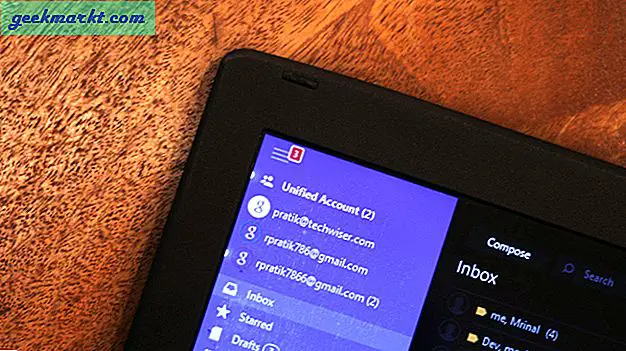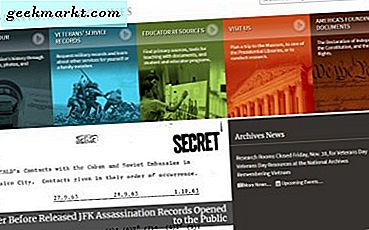Duett-Anzeige ist eine der beliebtesten Apps, die Ihr iPad als zweite Anzeige für Ihren PC und Mac. Zumindest auf dem Mac macht die Einführung des Sidecar-Modus Lösungen von Drittanbietern etwas fragwürdig. Aber hier in Windows-Land ist Duet ein großartiges Mittel, um Ihre Produktivität durch Ihr iPad zu steigern.
Duet Display erfüllt zwar diese Anforderung, jedoch über einen teureren Duet Pro-Abonnementdienst, der speziell auf Designer und Künstler ausgerichtet ist. Ist das die beste Option?
Hier kommt EasyCanvas ins Spiel. EasyCanvas ist das neue Kind auf dem Block. Es hat jedoch zwei Hauptvorteile gegenüber Duet. Für den Anfang liegt der Hauptfokus darauf, ein großartiges Zeichenerlebnis zu bieten, anstatt eine sekundäre Anzeige zu sein. Der zweite Vorteil ist, dass es nicht abonnementbasiert ist. Ja, wenn Duet eine hohe jährliche Gebühr für den Zugriff auf Duet Pro erhebt, berechnet EasyCanvas feste 15 US-Dollar, und das ist alles, was es gibt.
Also, was ist besser für die Verwendung von iPad Pro als Zeichentablett für PC
Mit diesem Wertversprechen musste ich einfach beide in die Hände bekommen und sie ausprobieren. Was ist besser, Duet oder EasyCanvas? Und selbst wenn das kostenpflichtige Abonnement von Duet Pro mehr Funktionen bieten sollte, ist EasyCanvas gut genug, um eine würdige Alternative zu sein? Lass es uns herausfinden.
Duet Display Pro gegen EasyCanvas
1. Preismodell
Gewinner: EasyCanvas
Dies ist zweifellos ein EasyCanvas-Sieg. Duet Display versucht, die Zeichenunterstützung und die Druckempfindlichkeit des Stifts als „Pro“ -Wertschöpfung abzuspeisen, die zusätzliche jährliche Abonnementkosten verursachen. EasyCanvas erledigt dies alles einfach kostenlos nach dem Kauf der App.
Duet Display kostet 20 US-Dollar für die Basis-App und weitere 20 US-Dollar pro Jahr für zusätzliche Pro-Funktionen. Was genau bekommen Sie für diesen zusätzlichen Betrag? Duet behauptet, dass der Pro-Modus die Druck- und Neigungsempfindlichkeit zusammen mit der Handflächenabweisung erhöht. Zusammen mit der verzögerungsfreien Videoausgabe soll dies zu einer pro-freundlichen Zeichenlösung führen.
Aber was ist mit EasyCanvas? Solange es etwas bietet breit Vergleichbar mit Duet ist das Wertversprechen ein strittiger Punkt. Die gute Nachricht ist, dass EasyCanvas in Bezug auf Funktionen mit Duet gleichgestellt ist. Es gibt auch eine 14-tägige kostenlose Testversion, sodass Sie jederzeit umschalten können, wenn etwas dran ist, das für Sie ein Dealbreaker ist.
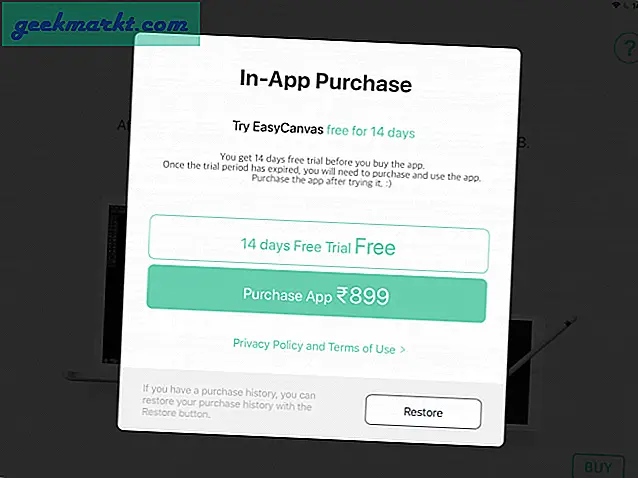
EasyCanvas bietet alle Duet-Extras zu einem günstigeren Preis
Sie erhalten alle wichtigen Extras: Neigungsempfindlichkeit, Druckempfindlichkeit und Handflächenabweisung. Darüber hinaus erhalten Sie Unterstützung für den Wacom-Stift, während Duet speziell auf Apple Pencil zugeschnitten ist. Mit der Menüauswahl von EasyCanvas können Sie zwischen den drei Optionen wechseln: Wacom-Stiftmodus, Apple-Stiftmodus und Fingerberührungsmodus.
2. Installation und Einrichtung
Gewinner: Duet Display Pro
Dies ist normalerweise kein Vergleichspunkt, den ich bei der Bewertung von zwei verschiedenen Softwareteilen mache. Weder Duet Display noch EasyCanvas sind jedoch Ihre übliche iPad-App. Beides erfordert ein wenig zusätzlichen Aufwand beim Einrichten, insbesondere auf dem primären Gerät. Sie müssen zuerst die Desktop-App für Duet bzw. EasyCanvas von ihren Websites installieren. Es versteht sich von selbst, dass Sie auch iTunes installieren müssen, um sicherzustellen, dass der Apple-Treiber für mobile Geräte installiert ist.
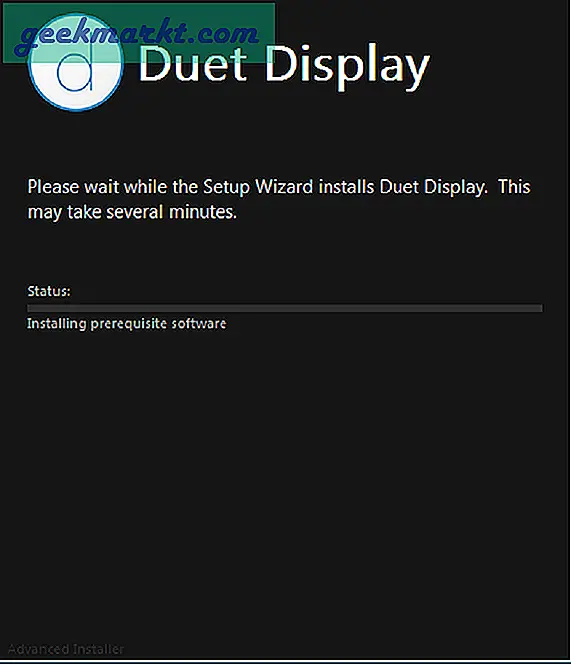
Duet Display unterstützt mehr Plattformen als EasyCanvas
Beachten Sie hierbei, dass EasyCanvas nur Computer unter Windows 8 und höher unterstützt. Natürlich ist niemand unter Windows 8. Aber es gibt immer noch 7 Benutzer, die sich an der Verbesserung der Privatsphäre und dem Mangel an erzwungenen Updates festhalten. Sie können EasyCanvas leider überhaupt nicht verwenden. Ich habe es auf einem alternden Intel Atom Netbook mit Windows 7 ausprobiert und eine Fehlermeldung für meine Probleme erhalten.
Die Installation war für beide schmerzfrei. EasyCanvas hat jedoch einige zusätzliche Schritte
Die Benutzerfreundlichkeit von Duet beschränkt sich nicht nur auf den Installationsprozess. Ich bin an eine längere Konfigurationszeit für diese Art von Dingen gewöhnt: Es erfordert viel Arbeit, um eine zu bekommen DS4-Controller, der mit Ihrem PC arbeitet, zur Installation. Duett hat mich allerdings überrascht. Nach der Installation wird es als Taskleistensymbol angezeigt. Es gibt keine Desktop-App oder dedizierte Einstellungen. Alles was du tust Verbinden Sie Ihr iPad über USB, wenn Duet ausgeführt wird und Sie können loslegen. Es verwandelt das iPad in ein sekundäres Display.
EasyCanvas war ähnlich einfach einzurichten. Sobald die Desktop-App installiert ist, starten Sie sie und sie wird als Tray-Symbol angezeigt. Sie erhalten Ihr sekundäres Display, wenn Sie Ihr iPad anschließen. Hier gibt es jedoch noch ein paar Schritte. Das Taskleistensymbol von EasyCanvas verfügt über eine Option für Anzeigeeinstellungen, die Sie für eingeschränkte Anpassungen verwenden können.
Die Unterstützung des Wacom Bamboo Pen macht die Ersteinrichtung auf EasyCanvas etwas komplizierter
Abgesehen davon ist ein zusätzlicher Schritt erforderlich, um Eingabegeräte zu koppeln. Mit der Auswahl des Eingabegeräts in der oberen linken Ecke können Sie zwischen Apple Pencil, Wacom Bamboo Stylus und Fingereingabe wechseln. Die Apple Pencil-Kopplung funktioniert sofort: Wenn Ihr Pencil mit Ihrem iPad gekoppelt ist, funktioniert er nur mit EasyCanvas. Wacom Bamboo Pairing ist etwas komplizierter. Sie müssen auf das Pairing-Symbol tippen und dann mit Ihrem Wacom-Stift auf einen Kreis auf dem Display tippen.

Wir geben dem Duett hier den Vorteil. Während EasyCanvas mehr Funktionen bietet, bietet Duet funktioniert einfach out of the box. Sie installieren und führen Duet aus, verbinden Ihr iPad und starten die App.
3. Benutzererfahrung
Gewinner: Krawatte
Wir nennen ein Unentschieden in dieser Kategorie, aber die Wahrheit ist etwas komplizierter. Beide Lösungen unterstützen die Hardwarebeschleunigung. Dies ist in der Tat die einzige Möglichkeit, Ihre primäre Anzeige mit geringer Latenz zu leiten. Das Problem hierbei ist, dass die Hardwarebeschleunigung stark von abhängt Ihre Desktop-Konfiguration. Das Intel Atom-System lieferte im Vergleich zu meinem Haupt-Ryzen-Arbeitssystem sehr unterschiedliche Ergebnisse. Wenn Sie einen langsameren Laptop oder Desktop für Einsteiger haben, ist möglicherweise keine dieser Lösungen optimal, da es einfach zu viel Verzögerung gibt.
Ihr Kilometerstand kann variieren: Schnellere PCs funktionieren mit beiden Apps besser
Zusammen mit dem Premium-System auf Ryzen-Basis waren die Ergebnisse zwischen beiden vergleichbar. Sowohl Duet als auch EasyCanvas lieferten eine Leistung, die ich für das Zeichnen und Schreiben für brauchbar halte. Ich bin kein Künstler. Abgesehen von einfachen Strichmännchen kann ich nicht viel zeichnen. Ich bin jedoch ein Autor. Ich schreibe oft erste Entwürfe und Gedanken von Hand. Es war schon immer eine Unannehmlichkeit, diese auf einen Computer zu bringen, und ich habe auf diese Weise einige Arbeit verloren.
Es ist immer eine gewisse Eingangsverzögerung vorhanden
Als Schreib- und Zeichenwerkzeug boten sowohl Duet als auch EasyCanvas eine vergleichbare Leistung. Ich habe seit einiger Zeit stiftbasierte Geräte verwendet. Obwohl ich keinen kapazitiven Stift besitze, stellte ich fest, dass das Schreiberlebnis auch mit Fingerberührung angemessen war. Dies gilt insbesondere für das größere 10,5-Zoll-Display des iPad Pro. Für Stiftbesitzer sind Druck- und Neigungsempfindlichkeit sowohl in EasyCanvas als auch in Duet gleichermaßen vorhanden. Wenn Verzögerung kein solches Problem wäre, würde dies eine wirklich gute Annäherung an a ermöglichen Real Zeichen- oder Schreiberfahrung.

Lag ist jedoch ein Problem bei beiden Softwarelösungen. Die Leistung profitiert von der Hardwarebeschleunigung. Dies bedeutete, dass es auf dem Atom-Netbook erheblich schlechter war, so dass es für Kunst oder Design nahezu unbrauchbar wurde. Dies galt für beide Apps. Beide waren jedoch erheblich schneller, wenn sie mit einem dedizierten Desktop-System verbunden waren. Es gab jedoch immer noch eine spürbare Verzögerung, insbesondere bei schnelleren Stiftstrichen. Dies war keine große Sache für meinen Anwendungsfall beim Schreiben. Ich konnte ganz gut mit dem Finger schreiben.
Anwendungsfälle, die nicht von Verzögerungen abhängen, wie z. B. die Erweiterung des Displays, funktionieren hervorragend
Diese kleine bis mittlere Verzögerung ist jedoch vollkommen in Ordnung, wenn Sie das iPad nur als sekundäres Display verwenden möchten. Duet erweitert Ihr Display sofort. Wenn Sie also die Zeichenfunktionen unter nicht verwenden möchten allekann Ihr iPad zu einem guten, wenn auch kleineren sekundären Display werden. Sie könnten dort beispielsweise YouTube öffnen, während Sie Ihre Arbeits-Apps auf Ihrem Hauptdisplay haben.

Mit EasyCanvas sind die Dinge nicht so einfach. Die EasyCanvas-App selbst unterstützt nur die Spiegelung. Dies ist in Ordnung, wenn Sie nur einen Ersatz für ein Zeichentablett wünschen. Wenn Sie jedoch Funktionen für den zweiten Bildschirm wünschen, müssen Sie bei TwoMon, der Software für den zweiten Bildschirm des Unternehmens, weitere 9,99 US-Dollar sparen. Dies würde den Gesamtpreis auf 25 Dollar bringen. Das ist immer noch ein besseres Angebot als 40 US-Dollar für Duet und ein einjähriges Pro-Abonnement.
Schlussworte
Das Fazit ist, dass beide Apps eine vergleichbare Leistung liefern. Sowohl Duet als auch EasyCanvas unterstützen die Neigungs- und Druckempfindlichkeit sowie die Handflächenerkennung. Das kabelgebundene USB-Setup ist eine enorme Verbesserung der Leistung von Remotedesktoplösungen wie Splashtop. Die tatsächliche Leistung hängt jedoch stark von der Konfiguration Ihres Hostsystems ab. Wenn Sie ein High-End-Rig haben, haben Sie eine sehr nützliche Erfahrung.
Laptops und Desktops für Einsteiger sind jedoch möglicherweise zu verzögert zum Zeichnen und Schreiben. Aber keine Menge Hardware beseitigt die Basisstufe der Eingangsverzögerung, die in beiden Apps vorhanden ist. Ich vermute, dass Stiftbenutzer Probleme beim Anpassen haben würden, insbesondere bei der Migration von einem dedizierten Zeichentablett. Beide geben eine vergleichbare Leistung zum Skizzieren und Schreiben ab. Bei so vielen Ähnlichkeiten kommt es dann vor allem auf den Preis an.
Hier gewinnt EasyCanvas. Wenn alle Wenn Sie eine Alternative zu einem Wacom-Digitalisierer wünschen, kostet EasyCanvas allein nur 15 US-Dollar. Hier fällt keine wiederkehrende Abonnementgebühr an. Wenn Sie Funktionen zur Bildschirmerweiterung wünschen, müssen Sie für TwoMon zusätzliche 9 US-Dollar aufbringen. Duet Display Pro enthält beide. Die Basis-App kostet jedoch 20 US-Dollar plus 20 US-Dollar pro Jahr für das Pro-Abonnement. In Anbetracht dessen würde ich vorschlagen, sich einfach für EasyCanvas zu entscheiden. Es gibt eine 14-tägige kostenlose Testversion. Sie können damit arbeiten, um herauszufinden, ob die Einschränkungen (hauptsächlich Verzögerungen) ein Dealbreaker sind oder nicht.